Guida completa su come disinstallare Office 2016 in Windows 10.
A chi non è mai capitato di installare un programma per poi accorgersi che non era quello desiderato o semplicemente non rispecchiava le esigente. Alla lunga, tutte queste installazioni, vanno inesorabilmente a riempire il disco con il rischio, nel caso in cui sia pieno, di rallentare le prestazioni del computer. Ma come si fa allora a rimuovere questi programmi “indesiderati”? Beh, se questa è la tua domanda allora sei capitato nel posto giusto al momento giusto. In questo articolo, infatti, ti mostrerò come liberare spazio nel disco andando a rimuovere i programmi che riterrai inutili. In particolare ti mostrerò la procedura per disinstallare Office 2016 dal tuo computer. Ti ricordo, inoltre, che questa guida è applicabile a qualsiasi programma presente nel tuo computer Windows 10.
Bene, sei pronto? Allora possiamo cominciare!!
La prima cosa da fare per disinstallare Office 2016 è quella di aprire il Pannello di controllo e per farlo, in Windows 10, il metodo più veloce è quello di digitare la parola Pannello di controllo nella barra di ricerca dello Start e selezionare la prima voce proposta.
Nel Pannello di controllo cliccare, sotto il gruppo Programmi, sull’opzione Disinstalla un programma.
Attendere qualche secondo la completa visualizzazione di tutti i programmi installati, al termine scorrere la lista e selezionare Microsoft Office Home and Business 2016 . Una vola selezionato cliccare sul pulsante Disinstalla presente nella barra in alto.
Alla richiesta di conferma di rimozione del pacchetto Office pigiare Disinstalla.
Attendere il completamento della disinstallazione di Office 2016. Questa operazione chiede meno di 5 minuti.
Al termine cliccare su Chiudi e riavviare il computer per eliminare eventuali file rimasti.
Al successivo riavvio il pacchetto Office non sarà più presente all’interno del tuo computer Windows 10.
Congratulazioni, se sei arrivato a leggere sino a qui, significa che sei riuscito a disinstallare Office 2016 nella maniera corretta. Ti ricordo che in caso di problemi o domande puoi lasciare tranquillamente un commento nella sezione qui sotto riportata. Sarò ben lieto di risponderti e risolvere i tuoi problemi. In alternativa puoi guardarti questo video tutorial preso direttamente dal mio canale Youtube:
Ti potrebbe interessare anche:
- Disinstallare un programma in Windows
- Disinstallare un programma utilizzando CCleaner
- Come installare Office 2016
- Aggiornare Office 2016 all’ultima versione disponibile
CONSIGLIATO PER TE
VUOI PASSARE ALLA VERSIONE 2019 di OFFICE? ACQUISTALA DA AMAZON CLICCANDO SEMPLICEMENTE SU QUESTO link
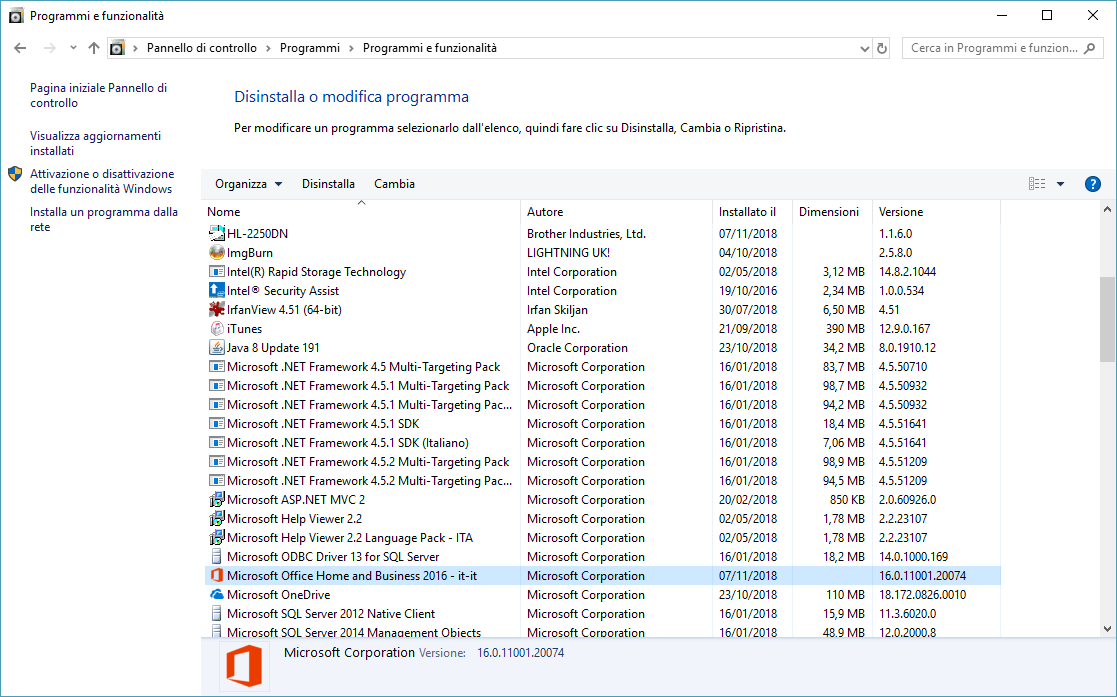
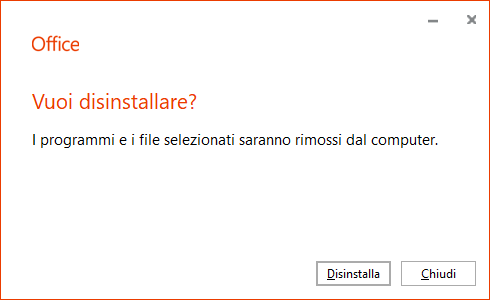
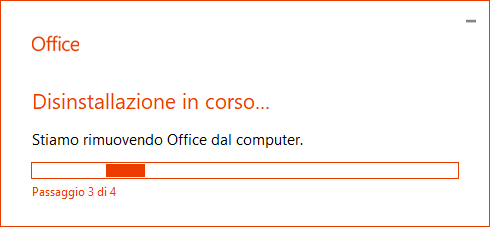
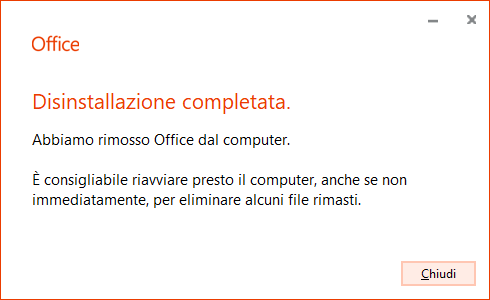




Commenta per primo